Organização de mídias, gravação de arquivos em DVDs, gerenciamento de pastas e conversão de vídeos são algumas das tarefas que Nero 2014 Platinum executa (confira a descrição do aplicativo aqui). E, apesar de fornecer ferramentas robustas a editores experientes, até mesmo aspirantes a cineastas podem usar o software e criar seus filmes.
Que tal surpreender seu pai neste dia 10 homenageando-o com um clipe montado com imagens por meio de Nero 2014 Platinum? Fazer slides é bastante fácil. Tenha em mãos as fotografias que marcaram seus momentos junto a "seu velho" e o presenteie neste Dia dos Pais.
Passo 1 – Criação de slides
Uma vez baixado (clique aqui), o software vai apresentar em sua interface inicial diversas opções (edição de vídeos e gravação de DVDs são algumas delas). Clique sobre a opção “Nero Video” exibida pelo retângulo laranja e, em seguida, ative a função “Criar Show de Slides”.
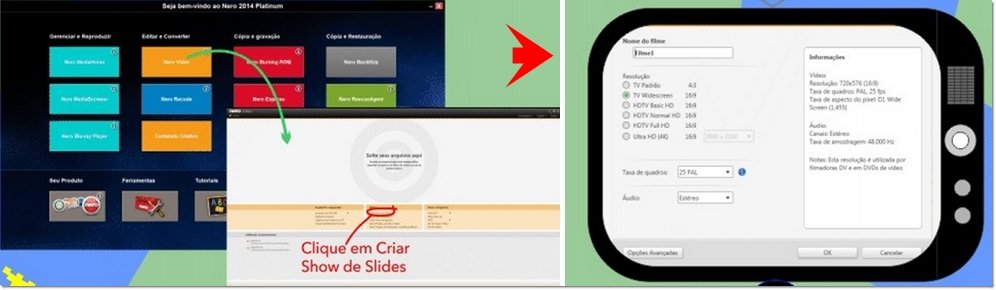
A tela aberta vai oferecer várias dimensões de imagem; selecione a resolução desejada no campo em xeque e fique atento ao formato de tela listado (o formato “TV Widescreen” é o estilo mais recomendado, mas até as resoluções Full HD e Ultra HD podem ser selecionadas). Note que, ao lado do campo “Resolução”, um quadro exibirá informações técnicas acerca do formato selecionado. Decidido o padrão, nomeie seu filme e passe à etapa de edição.
Passo 2 – Insira imagens
Selecione as imagens que deverão compor o clipe por meio da aba “Imagens”. Uma vez determinado seu catálogo, arraste as fotos para a timeline na sequência em que elas deverão aparecer. Prévias de seu filme podem ser assistidas a qualquer tempo; basta ativar os botões “Tocar”, “Pausar” e “Parar”.
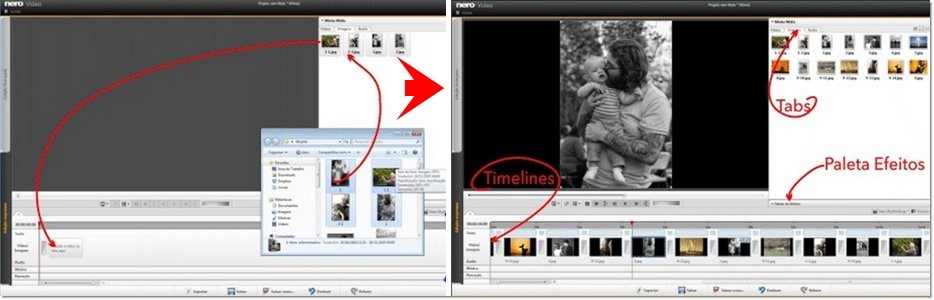
Editores mais ousados podem até mesmo fazer narrações e inseri-las junto às imagens em sequência postadas na timeline. Você também pode realizar cortes e determinar, desta forma, a duração de exibição de cada foto; passe o cursor sobre a timeline e utilize a ferramenta inteligente de corte que o software suporta.
Passo 3 – Texto e efeitos
O vídeo postado no topo deste texto foi todo editado a partir dos recursos de Nero 2014 Platinum. E inserir efeitos como granulação e texto é tarefa fácil. Na interface principal do programa, acesse a opção “Paleta de Efeitos” localizada à esquerda do local destinado ao armazenamento de fotos.
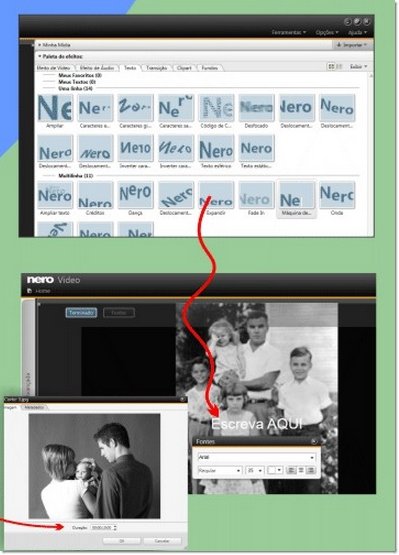
Selecione “Texto” e digite a mensagem que deverá ser lida por seu pai. Opções de edição de fonte (como tamanho e estilo) ficam à disposição dos usuários – se a frase ficar longa demais, basta calibrar o tempo de exibição de uma foto (dê um clique duplo sobre a imagem e faça o ajuste manualmente).
Na aba “Minha Mídia”, efeitos de vídeo, áudio, fundos, Clipart e de transição podem ser ainda adicionados. Explore estas marcações e consulte o tipo de exibição de cada opção por meio do recurso de pré-visualização de cada efeito.
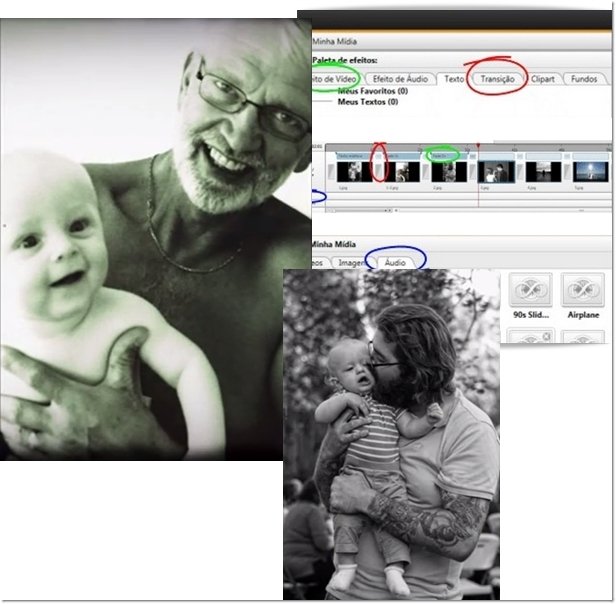
Arraste o recurso estético sobre a foto e pronto. Para que músicas sejam adicionadas, a aba “Áudio” em “Minha Mídia” deverá ser selecionada – escolha uma trilha sonora na biblioteca de seu computador e então clique sobre o botão “Detecção de Ritmo” (Nero RhythmSnap); esta ferramenta vai adequar o tempo do vídeo ao andamento musical.
Passo 4 – Conclua seu vídeo
Verifique sua composição por meio do botão “Tocar”. Se a montagem de fotos estiver devidamente polida, seu clipe deverá então ser finalizado. Clique sobre a opção “Avançar” e escolha o formato de saída (CD, DVD ou gravação do clipe em formatos JPEG ou Flash – opção “Exportar”). Essas dicas têm o objetivo de auxiliar editores iniciantes na criação de uma homenagem a seus pais. Se você deseja consultar mais detalhes quanto à criação de outros vídeos de boa qualidade, clique aqui (que tal usar apenas seu Android para fazer um filme?).
Fontes
Categorias























![Imagem de: Home office: 102 vagas para trabalho remoto internacional [24/04]](https://tm.ibxk.com.br/2024/04/24/24152840094210.jpg?ims=288x165)


